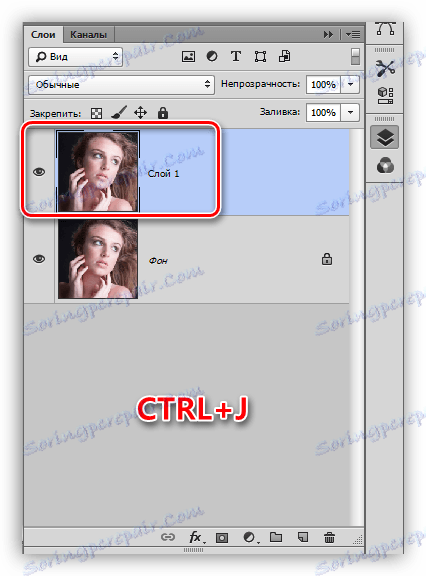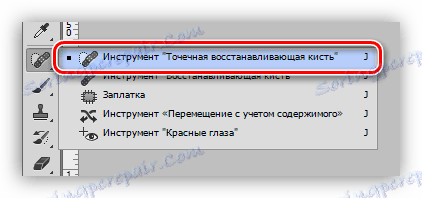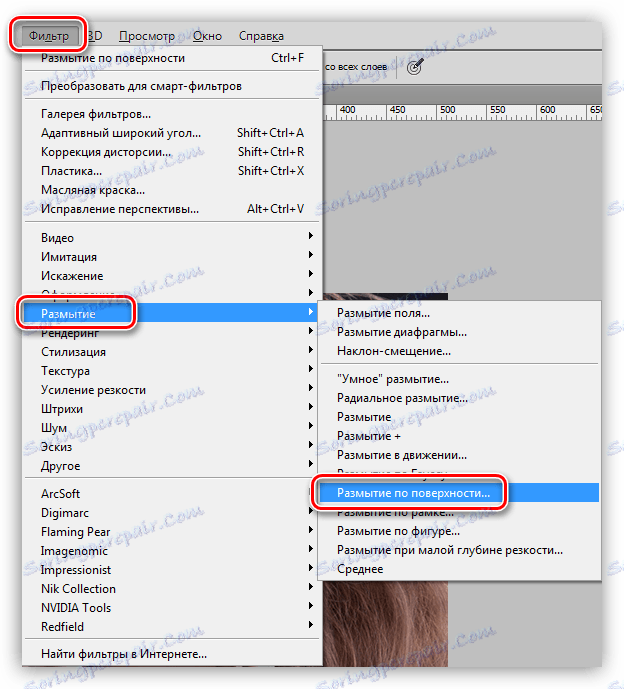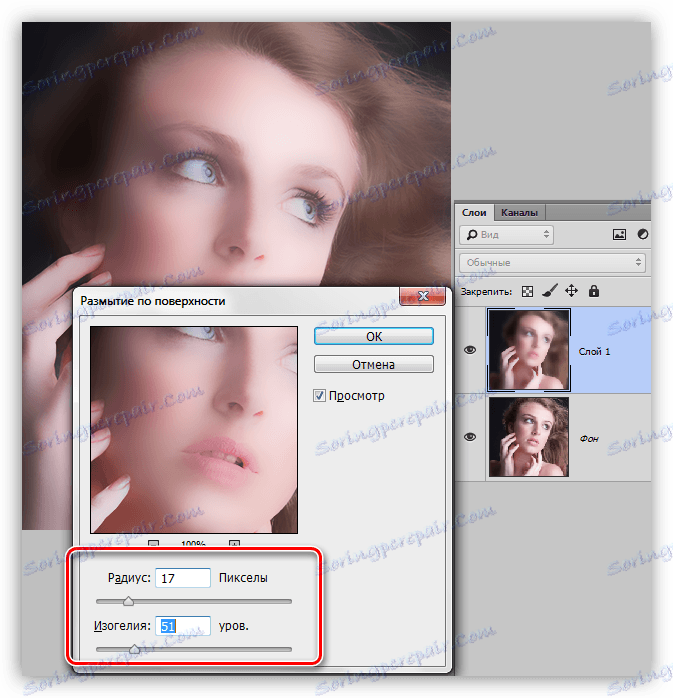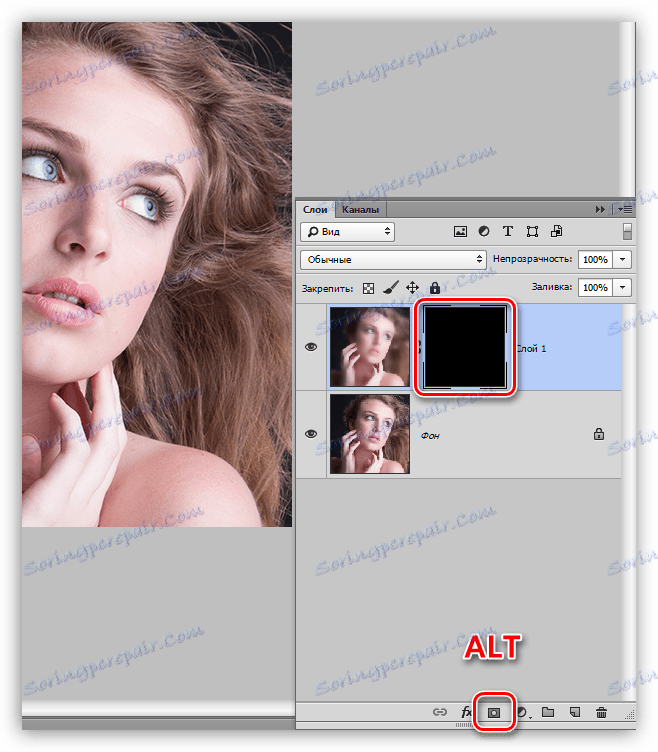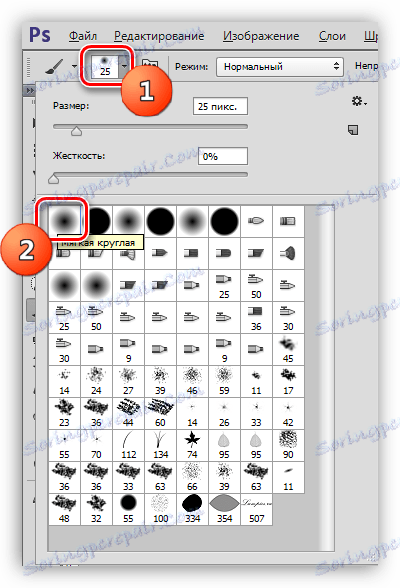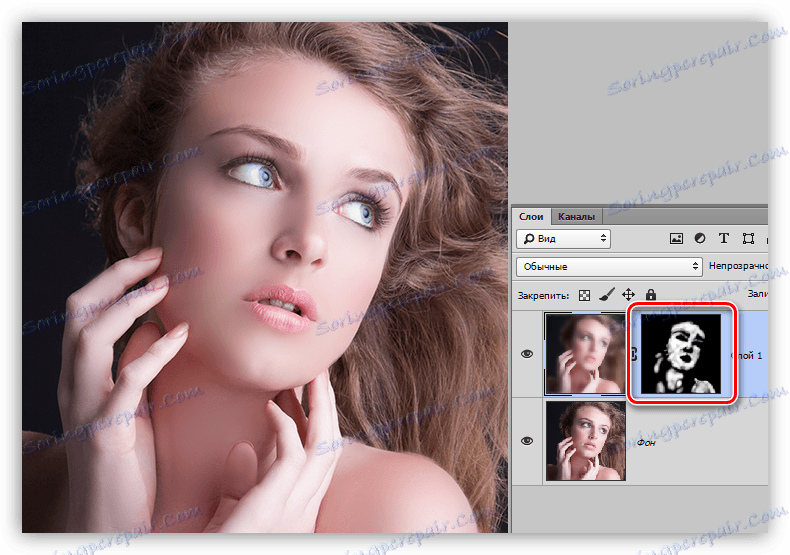Dáme kožu lesk vo Photoshope
Pri spracovaní fotografií existuje niekoľko smerov: tzv. "Prirodzené" spracovanie, pri zachovaní jednotlivých vlastností modelu (pih, krtkov, textúry pokožky), umelecké, pridaním rôznych prvkov a efektov k fotografii a "krása retuš", keď je obraz maximálne vyhladený kože, odstránenie všetkých funkcií.
V tejto lekcii odstráňte z tváre modelu zbytočné a dajte jej pokožku lesk.
Lesklá koža
Zdrojom lekcie bude obraz dievčaťa:
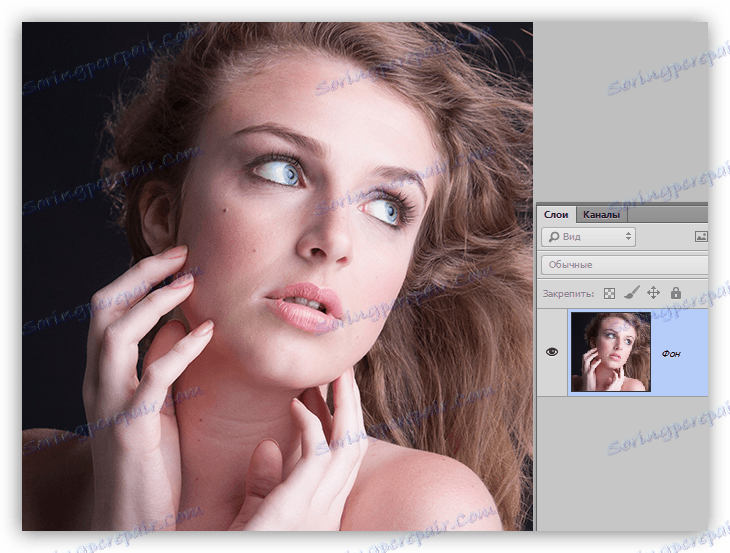
Odstránenie chýb
Keďže budeme maximálne rozmazávať a vyhladzovať pokožku, potrebujeme odstrániť len tie vlastnosti, ktoré majú vysoký kontrast. Pri veľkých obrázkoch (s vysokým rozlíšením) je najlepšie použiť metódu rozloženia frekvencie popísanú nižšie.
Lekcia: Retušovanie obrázkov metódou frekvenčného rozkladu
V našom prípade je vhodnejšia jednoduchšia metóda.
- Vytvorte kópiu pozadia.
![Skopírujte vrstvu pozadia vo Photoshope]()
- Zoberieme nástroj "Kartu na obnovu škvŕn" .
![Spot Reset Štetec vo Photoshope]()
- Vyberieme veľkosť kefy (hranaté zátvorky) a klikneme na chybu, napríklad na materské znamienko. Robte prácu na celej fotografii.
![Oprava problémov pomocou bodovej kefy vo Photoshope]()
Vyhladenie pokožky
- Ak zostanete na kópii vrstvy, prejdite do ponuky "Filter - Blur" . V tomto bloku nájdete filter s názvom "Blur na povrchu" .
![Filtrovanie Rozmazanie na povrchu vo Photoshope]()
- Parametre filtra sme nastavili tak, aby pokožka bola úplne vyčistená a kontúry očí, pery a pod. Zostali viditeľné. Pomer hodnôt polomeru a izogelu by mal byť približne 1/3.
![Nastavenie rozmazaného filtra na povrchu vo Photoshope]()
- Prejdite na paletu vrstiev a pridajte čiernu masku na vrstvu s rozostrením. Toto sa deje kliknutím na príslušnú ikonu s podržaným klávesom ALT .
![Pridanie čiernej masky na vrstvu vo Photoshope]()
- Ďalej potrebujeme kefu.
![Tool Brush vo Photoshope]()
Kefa by mala byť okrúhla, s jemnými okrajmi.
![Prispôsobte si tvar kefy vo Photoshope]()
Neprístupnosť kefy je 30-40%, farba je biela.
![Neprístupnosť štetca vo Photoshope]()
- S touto štetkou namaľte pokožku cez masku. Robíme to starostlivo bez toho, aby sme sa dotýkali hraníc medzi tmavými a svetlými odtieňmi a kontúry tvárových prvkov.
![Vyhladzovanie pokožky vo Photoshope]()
lesk
Ak chcete urobiť lesk, potrebujeme zosvetliť svetlé plochy pokožky a tiež odtiahnuť oslnenie.
1. Vytvorte novú vrstvu a zmeňte režim miešania na "Soft Light" . Vezmite bielu kefu s nepriehľadnosťou 40% a prechádzajte svetlými oblasťami obrazu.
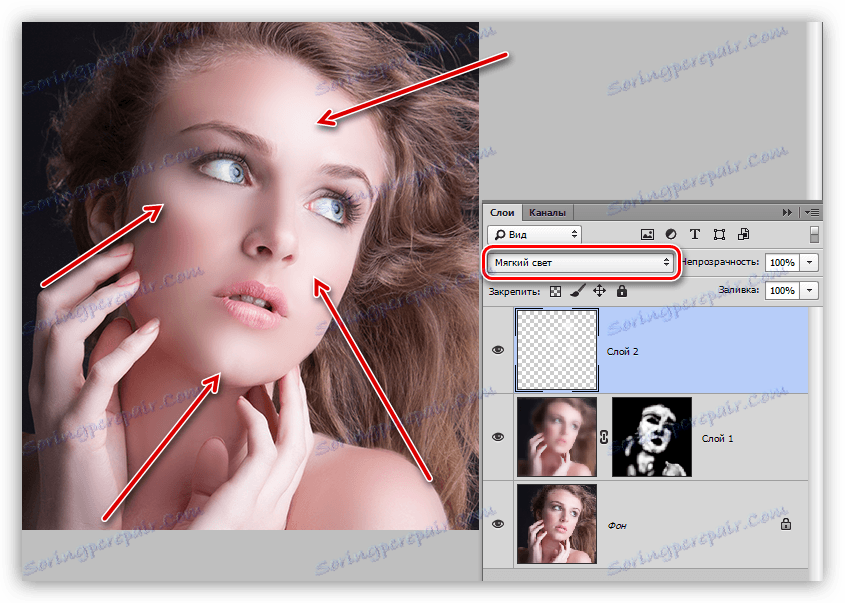
2. Vytvorte ďalšiu vrstvu s režimom zmiešavania "Mäkké svetlo" a opäť si prefiltrujte obrázok, tentoraz vytvoríte zvýraznenie v najľahších oblastiach.
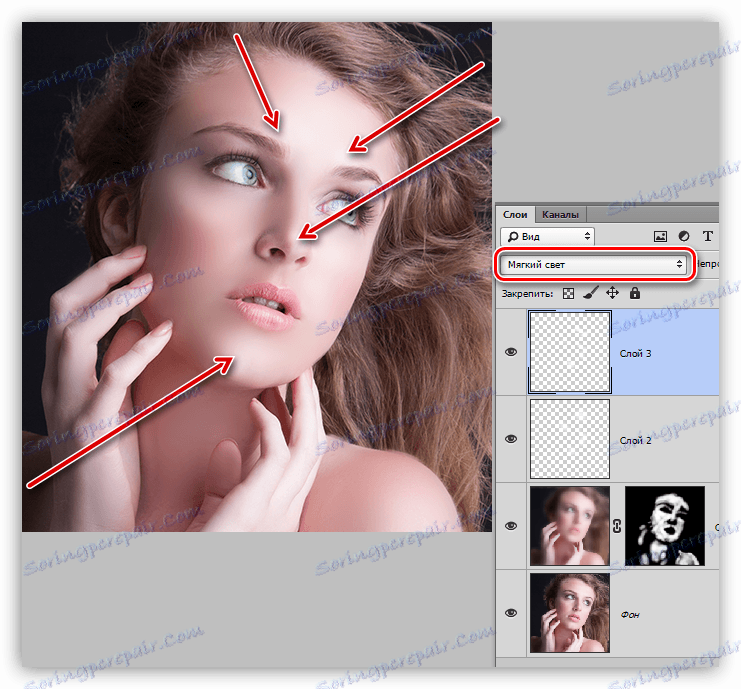
3. Ak chcete zdôrazniť lesk, vytvorte korekčnú vrstvu "Úrovne" .
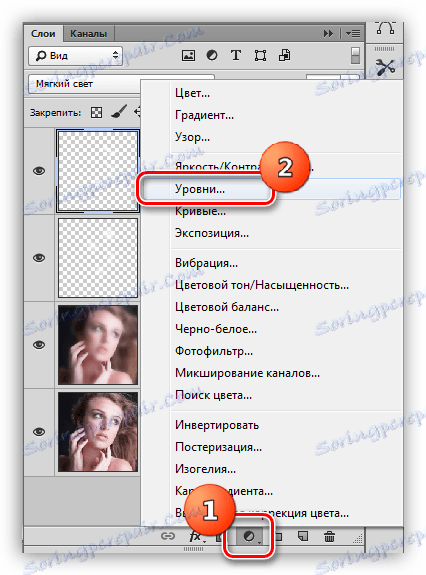
4. Extrémne posuvníky upravia vyžarovanie a posunú sa do stredu.
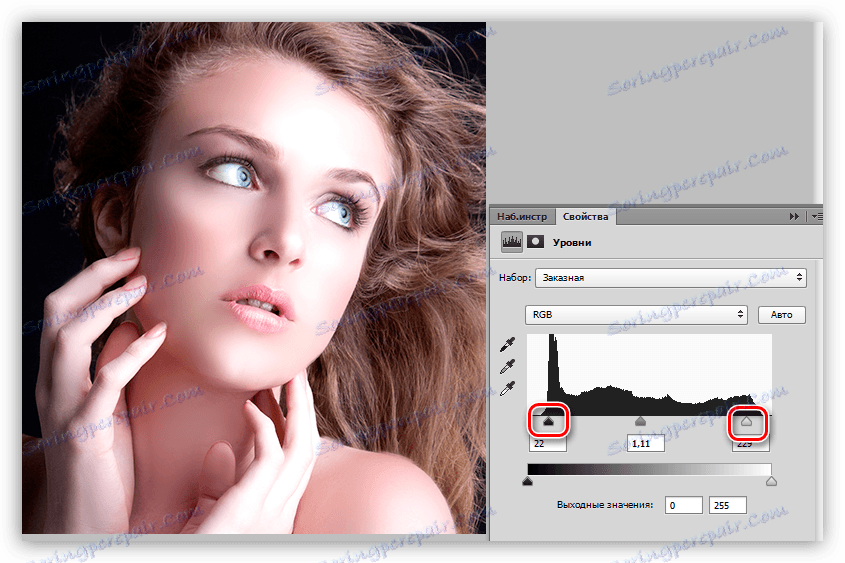
Pri tomto spracovaní je možné dokončiť. Koža modelu sa stala hladká a lesklá (lesklá). Táto metóda spracovania fotografií vám umožní maximálne vyhladiť pokožku, ale individuita a štruktúra sa nezachovajú, treba si to uvedomiť.